[配置] 面板
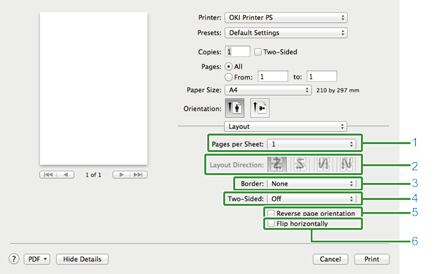
|
|
項目 |
說明 |
|---|---|---|
|
1 |
每張頁數 |
選擇要列印在一張紙上的頁數。 |
|
2 |
配置方向 |
指定要在單一紙張上列印多頁時的版面配置。 |
|
3 |
框線 |
指定框線的類型。 |
|
4 |
雙面 |
要進行雙面列印時請選擇此項目。 |
|
5 |
反轉頁面列印方向 |
選擇此核取方塊可反轉要列印的頁面方向。 |
|
6 |
水平翻轉 |
選擇此核取方塊可水平翻轉要列印的頁面。 |
[色彩匹配] 面板
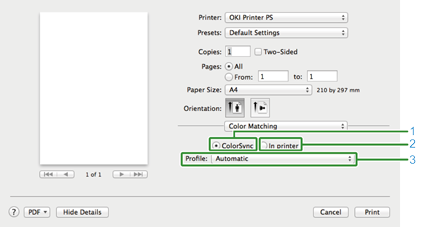
|
|
項目 |
說明 |
|---|---|---|
|
1 |
ColorSync |
指定 ColorSync 功能。 |
|
2 |
在印表機中 |
執行與此機器的色彩匹配。 |
|
3 |
設定檔 |
指定設定檔。 |
[紙張處理] 面板
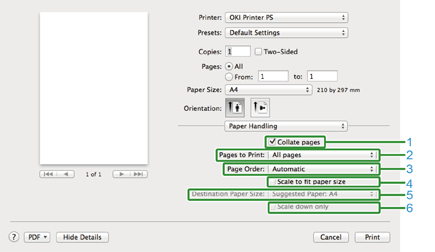
|
|
項目 |
說明 |
|---|---|---|
|
1 |
逐份列印頁面 |
選擇此核取方塊,一份複本的所有頁面會一起列印。 |
|
2 |
要列印的頁面 |
指定要列印的頁面。 |
|
3 |
頁面順序 |
指定要列印的頁面順序。 |
|
4 |
縮放至紙張尺寸 |
列印至紙張尺寸。放大或縮小以符合輸出紙張尺寸。 選擇此核取方塊可放大或縮小文件,以符合輸出的紙張尺寸。 |
|
5 |
目標紙張尺寸 |
選取 [縮放來符合紙張尺寸] 核取方塊,選擇輸出的紙張尺寸。 |
|
6 |
僅按比例縮小 |
選擇此核取方塊可縮小文件,以符合輸出的紙張尺寸。 |
[進紙匣] 面板
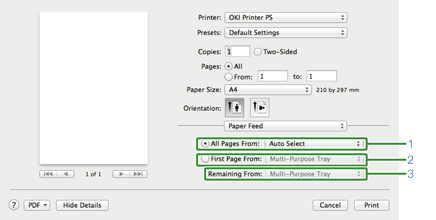
|
|
項目 |
說明 |
|---|---|---|
|
1 |
所有頁面 |
指定進紙匣。 如果指定 [自動選擇],會自動選擇進紙匣。 |
|
2 |
第一頁 |
選擇此設定則只會從指定的進紙匣列印第一頁。 |
|
3 |
餘頁 |
選擇此設定將從指定的進紙匣列印其餘的頁面。 |
[封面頁] 面板
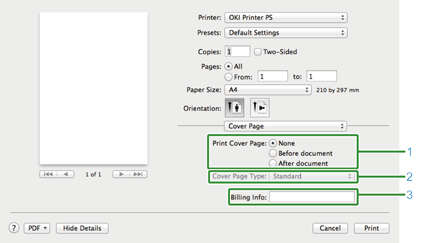
|
|
項目 |
說明 |
|---|---|---|
|
1 |
列印封面頁 |
指定封面列印。 |
|
2 |
封面頁類型 |
指定列印封面時的字串。 |
|
3 |
帳單資訊 |
此功能無法使用。 |
[色彩] 面板
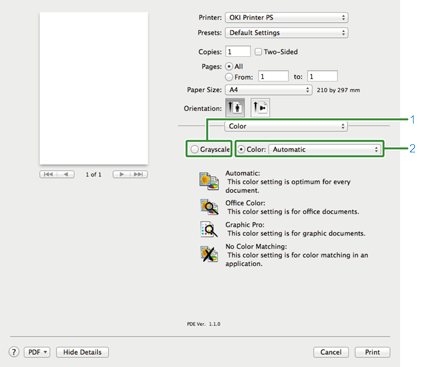
|
|
項目 |
說明 |
|---|---|---|
|
1 |
灰階 |
指定使用黑白列印。 |
|
2 |
彩色 |
列印彩色時,指定彩色模式的校準程度。 |
[列印選項] 面板
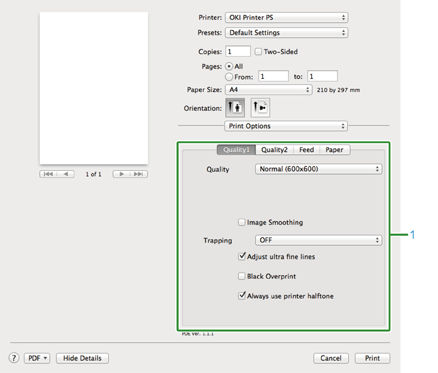
|
|
項目 |
說明 |
|---|---|---|
|
1 |
Quality1, Quality2, 送紙, 紙張 |
指定列印品質、省碳模式、紙張類型等等。 |
[使用者驗證] 面板
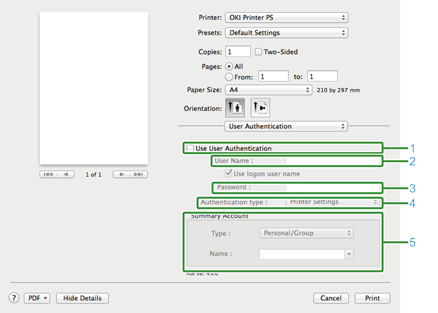
|
|
項目 |
說明 |
|---|---|---|
|
1 |
使用使用者驗證 |
如果您在列印時設定了使用者驗證,請選擇此核取方塊。 |
|
2 |
使用者名稱 |
用於使用者驗證的使用者名稱。 |
|
3 |
密碼 |
使用者驗證的密碼。 |
|
4 |
驗證類型 |
指定將使用的驗證類型。 |
|
5 |
摘要帳戶 |
指定帳戶名稱和類型。 |
筆記
可以從 Apple 選單啟用 [Authentication type (驗證類型)]、[Summary Account (摘要帳號)],選取 [System Preferences (系統偏好設定)] > [Printers & Scanners (印表機與掃描器)],選取裝置並在 [Options & Supplies (選項與耗材)] 的 [Options (選項)] 頁籤中啟用裝置。
[Secure Print (安全列印)] 面板
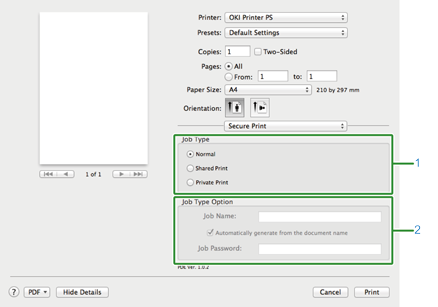
|
|
項目 |
說明 |
|---|---|---|
|
1 |
作業類型 |
指定作業類型。如果選擇 [Secure as Shared Job (儲存為共用作業)] 或 [Private Print (專用列印)],則可使用 [Job Type Option (作業類型選項)]。 |
|
2 |
作業類型選項 |
指定要在觸控面板上顯示的作業名稱和列印時所需的密碼。 |
[耗材水準] 面板
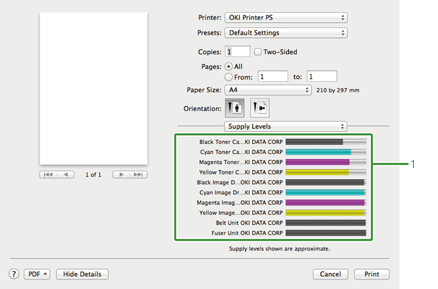
|
|
項目 |
說明 |
|---|---|---|
|
1 |
耗材 |
顯示耗材剩餘量。 |
筆記
端視如何連接至裝置之類的環境而定,[Supply Levels (耗材水準)] 面板可能不會出現。

